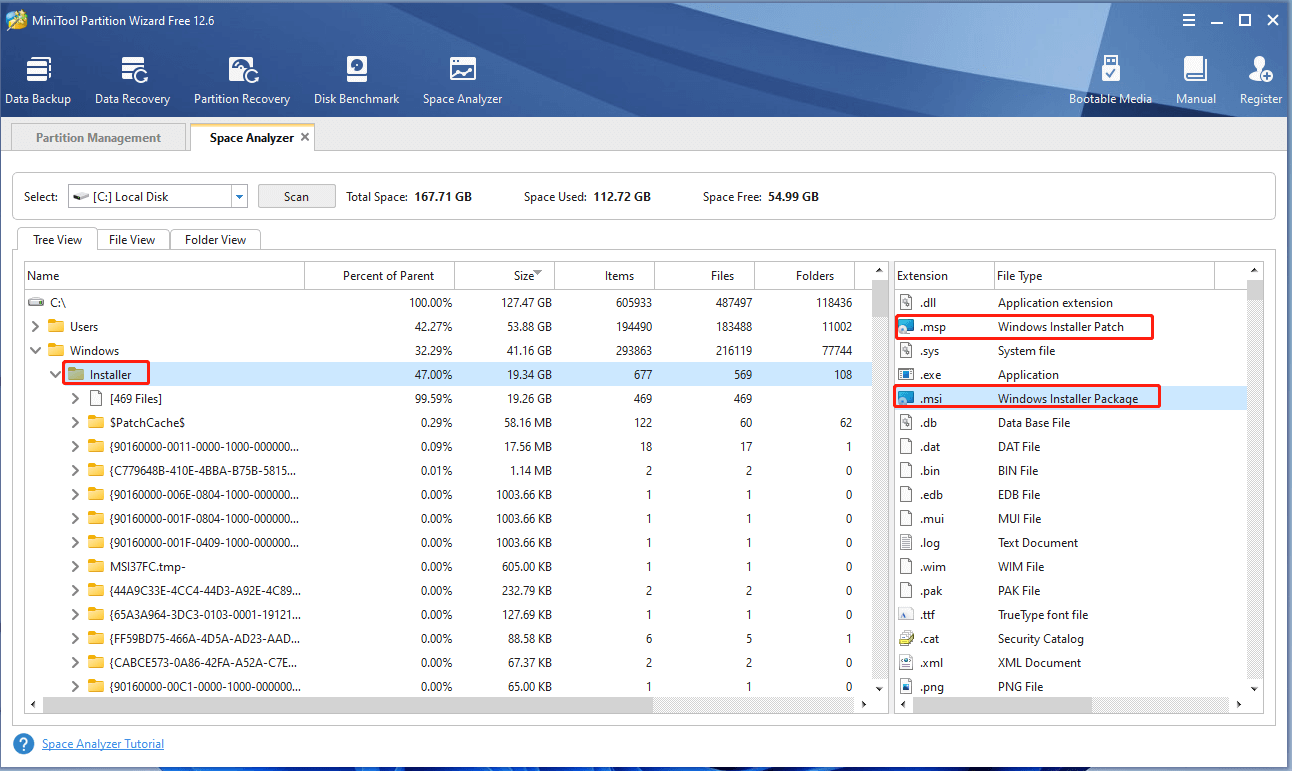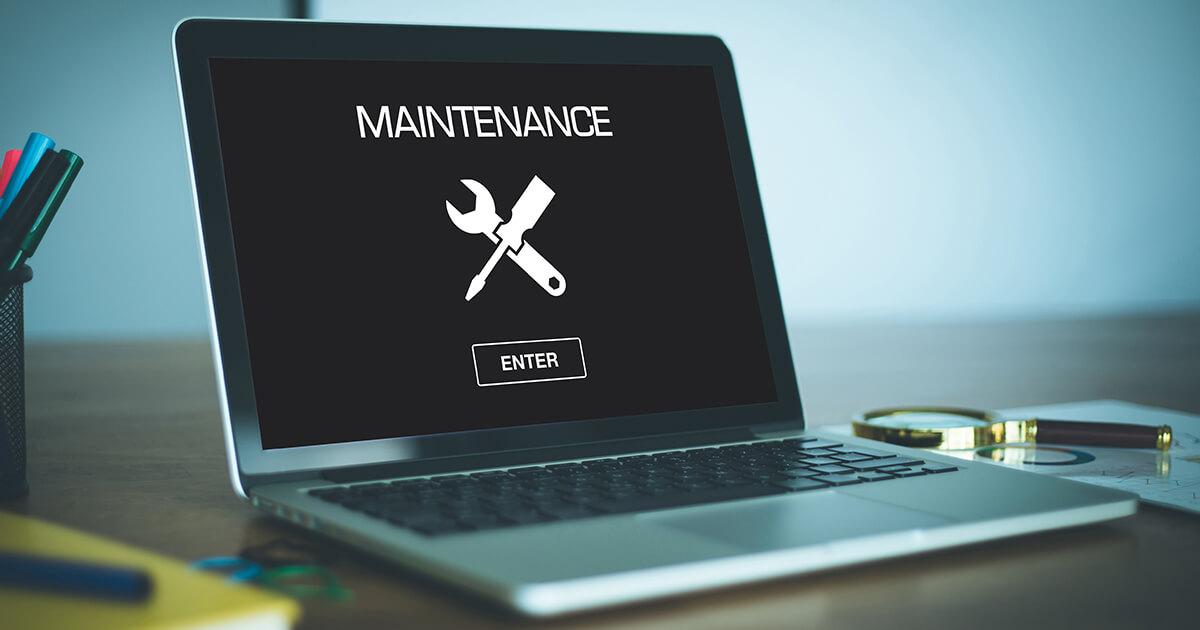- La carpeta Installer almacena instaladores y parches esenciales para Windows.
- Su tamaño puede crecer notablemente si no se gestiona de forma adecuada.
- Existen herramientas seguras, como PatchCleaner, para liberar espacio sin riesgos.
- Actuar sin precaución puede provocar errores graves al desinstalar o reparar aplicaciones.
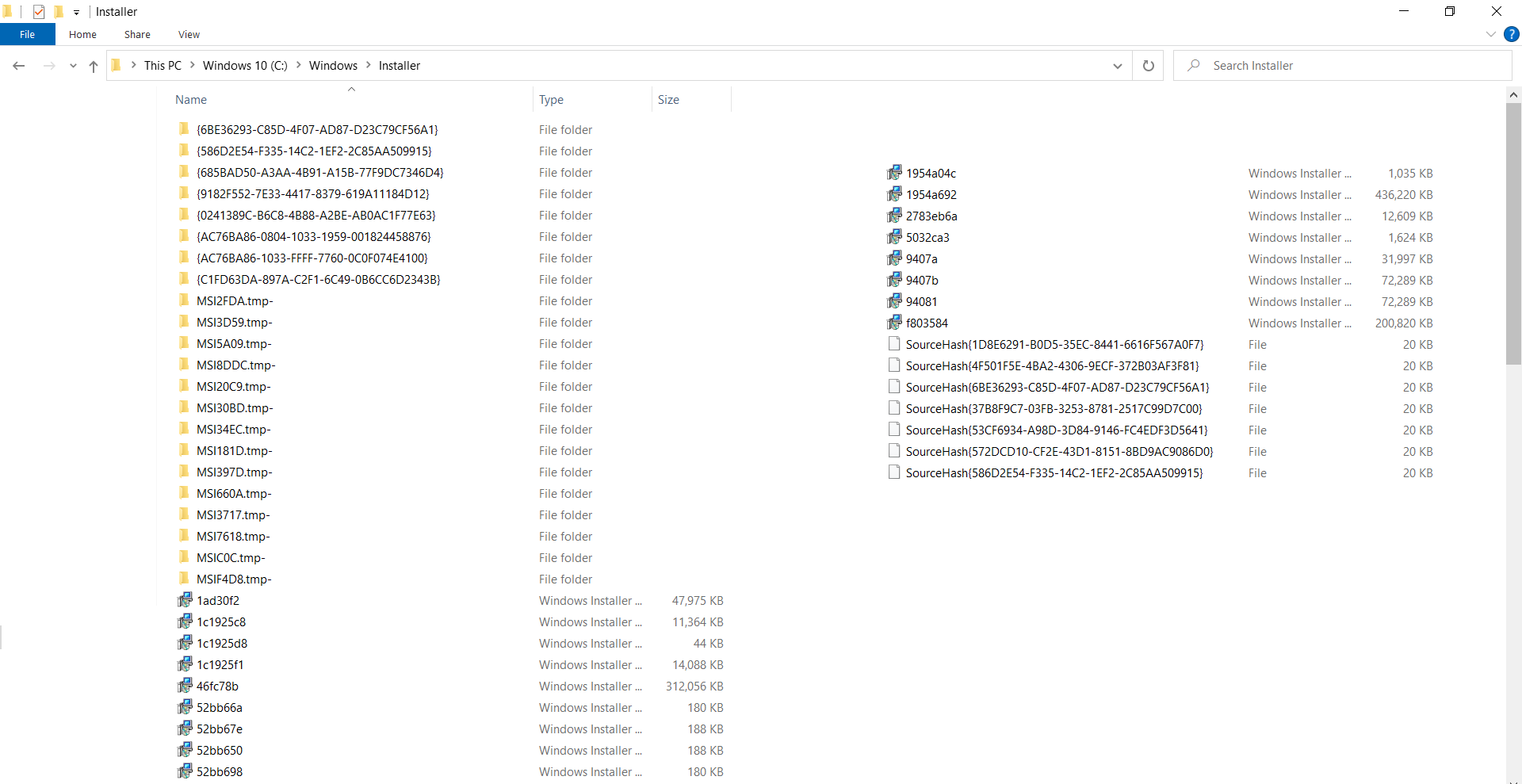
La gestión del espacio en disco es uno de los problemas más frecuentes para los usuarios de sistemas Windows, especialmente cuando esa capacidad comienza a reducirse sin motivo aparente. Una de las principales responsables en estos casos suele ser la carpeta oculta y protegida C:\Windows\Installer, que puede llegar a ocupar decenas de gigas sin que nos demos cuenta.
A lo largo de este artículo, analizaremos en detalle qué es exactamente la carpeta Installer, las razones por las que puede crecer tanto, cuál es su función en el sistema y, sobre todo, qué opciones existen para mantener su tamaño bajo control sin comprometer la estabilidad de Windows. Si tu equipo empieza a mostrar alertas de poco espacio, aquí tienes las claves para entender y gestionar esta carpeta.
¿Qué es la carpeta C:\Windows\Installer?
La carpeta C:\Windows\Installer es un directorio del sistema en el que se almacenan archivos de instalación en formato .msi y .msp de programas y actualizaciones instalados en el equipo. Estos archivos son fundamentales: permiten que Windows pueda reparar, modificar o desinstalar correctamente aplicaciones y parches en el futuro. Sin estos instaladores, muchas aplicaciones y actualizaciones no podrían eliminarse ni restaurarse, lo que generaría problemas en la gestión del sistema.
Al acceder a su contenido (siempre con precaución), se pueden ver decenas o incluso cientos de archivos con nombres aleatorios, cada uno vinculado internamente al registro de Windows para determinar qué aplicación o actualización los utiliza. Eliminar archivos sin criterio puede causar fallos en aplicaciones o impedir su correcta desinstalación.
¿Por qué la carpeta Installer ocupa tanto espacio?
Una de las características más destacadas de esta carpeta es que puede aumentar mucho de tamaño con el tiempo, especialmente en equipos donde se han instalado múltiples programas, actualizaciones y parches de Windows. No es raro que supere los 10, 20 o incluso 30 GB, ocupando una parte importante del disco, en particular en portátiles o dispositivos con SSD de menor capacidad.
¿A qué se debe este crecimiento? Es sencillo: cada vez que se instala o actualiza software, Windows almacena una copia del instalador o parche en esta carpeta. Además, el sistema no elimina automáticamente archivos antiguos o huérfanos tras desinstalar programas, salvo en algunos casos tras actualizaciones mayores. Esto provoca que, con el tiempo, se acumulen archivos obsoletos, en su mayoría ya innecesarios.
¿Es seguro borrar archivos de la carpeta Installer?
Borrar archivos de la carpeta Installer manualmente puede parecer una solución para liberar espacio, pero no es recomendable hacerlo sin conocimientos precisos. La eliminación inadecuada puede inutilizar la desinstalación o reparación de aplicaciones, generar fallos en actualizaciones y poner en riesgo la estabilidad de Windows. De hecho, esta carpeta está protegida para evitar manipulaciones accidentales.
Windows no ofrece una herramienta nativa que limpie profundamente esta carpeta. Ni el Liberador de espacio en disco ni otras utilidades estándar eliminan la mayoría de estos archivos, ya que el sistema los considera necesarios para el correcto funcionamiento de programas y actualizaciones.
Cómo ver el tamaño de la carpeta Installer y analizar su contenido
Para comprobar cuánto ocupa la carpeta Installer en tu equipo, debes ingresar manualmente a C:\Windows\Installer en el explorador de archivos. No suele ser visible por defecto, así que tendrás que escribir la ruta completa. Una vez dentro, haz clic derecho y selecciona «Propiedades» para ver su tamaño total.
El número de archivos presentes varía según los programas instalados, las limpiezas previas y la antigüedad del sistema. Cuanto mayor sea la cantidad de programas y actualizaciones, mayor será también el tamaño de esta carpeta.
¿Por qué Windows no limpia automáticamente la carpeta Installer?
A diferencia de otras directorios temporales, Windows no elimina automáticamente archivos de la carpeta Installer porque no puede distinguir con certeza cuáles pueden eliminarse sin poner en riesgo la integridad del sistema. Cada archivo .msi o .msp puede estar en uso por una aplicación que aún está instalada, por lo que su eliminación puede causar errores o dificultar futuras desinstalaciones.
Por ello, aunque puedas eliminar archivos manualmente, siempre tienes el riesgo de borrar algo importante para alguna aplicación o actualización, con posibles consecuencias negativas.
Métodos para reducir el tamaño de la carpeta Installer
Pese a los riesgos, existen algunas formas de intentar liberar espacio en la carpeta Installer, pero siempre con extremo cuidado y backup previo del sistema.
1. Uso de utilidades especializadas como PatchCleaner
Una opción recomendada por expertos es utilizar herramientas que detectan archivos huérfanos en la carpeta Installer, es decir, instaladores o parches que ya no corresponden a ninguna aplicación y pueden eliminarse o moverse. La más conocida es PatchCleaner, una utilidad gratuita y fácil de usar.
PatchCleaner escanea el sistema, compara los archivos con el registro de Windows y detecta cuáles ya no son útiles. Ofrece opciones como «Eliminar» (delete) para archivos huérfanos o «Mover» a otra ubicación como respaldo. La segunda opción resulta más segura si no quieres correr riesgos de perder archivos importantes.
Siempre realiza una copia de seguridad antes de usar herramientas como PatchCleaner, pues aunque son precisas, puede existir error y perder la capacidad de desinstalar o reparar ciertos programas.
2. Eliminar archivos de caché de parches con comandos avanzados
Para usuarios con conocimientos técnicos, existe un método que implica detener el servicio Windows Installer, modificar parámetros en el registro y borrar manualmente la carpeta $PatchCache$. Esto puede liberar varios GB, pero es vital actuar con cautela y respaldar todo antes:
- Detener el servicio con Net Stop msiserver /Y
- Limitar el tamaño del caché en el registro con Reg Add HKLM\Software\Policies\Microsoft\Windows\Installer /v MaxPatchCacheSize /t REG_DWORD /d 0 /f
- Borrar la carpeta %WINDIR%\Installer\$PatchCache$
- Reiniciar el servicio con Net Start msiserver /Y
- Restaurar configuraciones si fuera necesario
Este método puede liberar espacio rápidamente, pero solo para usuarios avanzados y siempre con respaldo previo.
3. Minimizar el crecimiento futuro de la carpeta Installer
No hay forma de evitar por completo que esta carpeta aumente en tamaño, pero sí puedes reducir su crecimiento desinstalando programas que ya no uses y realizando tareas regulares de mantenimiento. Además, tras actualizaciones importantes, ejecuta el Liberador de espacio en disco para eliminar archivos temporales y cachés innecesarios.
Precauciones con tutoriales y herramientas milagro
En internet hay muchos consejos y utilidades que prometen limpiar la carpeta Installer fácilmente, pero muchos de ellos implican borrar archivos sin analizar su utilidad real o usando programas no verificados. Antes de proceder, comprende bien el proceso y realiza respaldo completo del sistema. No confíes en aplicaciones milagrosas que aseguran limpiar gigas sin riesgos.
Otras carpetas que pueden ocupar mucho espacio en Windows
No solo la carpeta Installer puede crecer, sino que hay otras como WinSxS (C:\Windows\WinSxS), que almacenan componentes del sistema y archivos de actualizaciones. Aunque sus archivos aumentan con el tiempo, existen métodos automatizados, como Dism.exe /online /Cleanup-Image /StartComponentCleanup, para reducir su tamaño eliminando versiones antiguas.
Redactor apasionado del mundo de los bytes y la tecnología en general. Me encanta compartir mis conocimientos a través de la escritura, y eso es lo que haré en este blog, mostrarte todo lo más interesante sobre gadgets, software, hardware, tendencias tecnológicas, y más. Mi objetivo es ayudarte a navegar por el mundo digital de forma sencilla y entretenida.